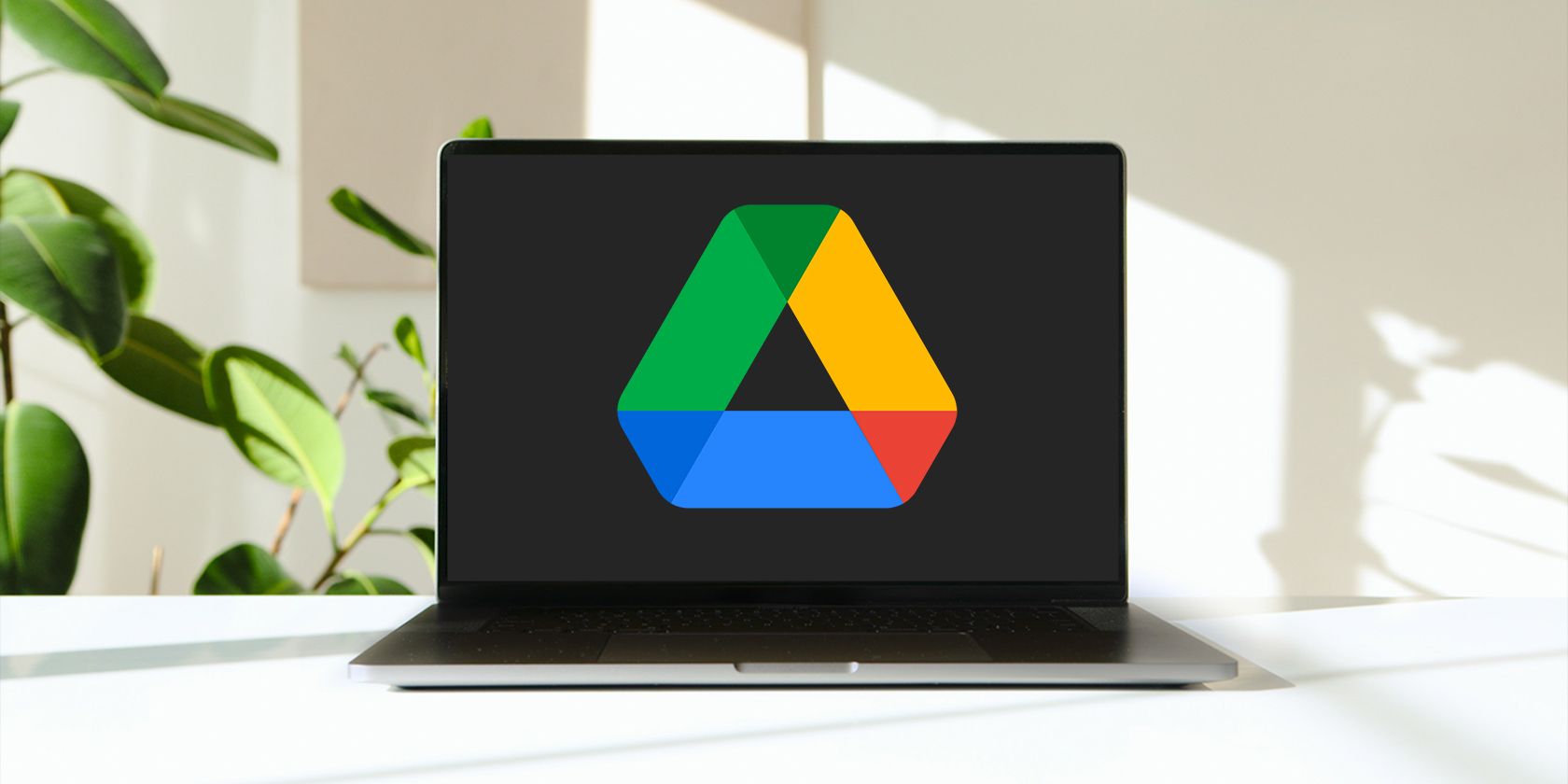آیا نیاز به اشتراک گذاری فایل های Google Drive با حساب های غیر جیمیل دارید؟ در اینجا نحوه انجام آن آمده است.
Google Drive به دلیل فضای ذخیره سازی رایگان 15 گیگابایتی، ابزارهای مشارکتی کارآمد و ادغام داخلی با سایر خدمات یا محصولات Google، یکی از محبوب ترین سرویس های ذخیره سازی ابری است.
اما هر شخص یا سازمانی کاربر گوگل نیست. بنابراین، چگونه می توانید فایل ها و پوشه ها را با آنها به اشتراک بگذارید؟ در این مقاله، مراحل اشتراکگذاری یک فایل یا پوشه Google Drive با یک حساب غیر جیمیل را به شما آموزش میدهیم.
1. فایل یا پوشه را از طریق پیوند به اشتراک بگذارید
کاربران غیر جیمیل می توانند از طریق پیوندی که برای آنها ارسال می شود به فایل ها و پوشه های Google Drive دسترسی داشته باشند. روی فایل یا پوشه کلیک راست کرده و روی Share > Get link کلیک کنید. سپس، روی Restricted کلیک کنید و هر کسی را با پیوند انتخاب کنید.
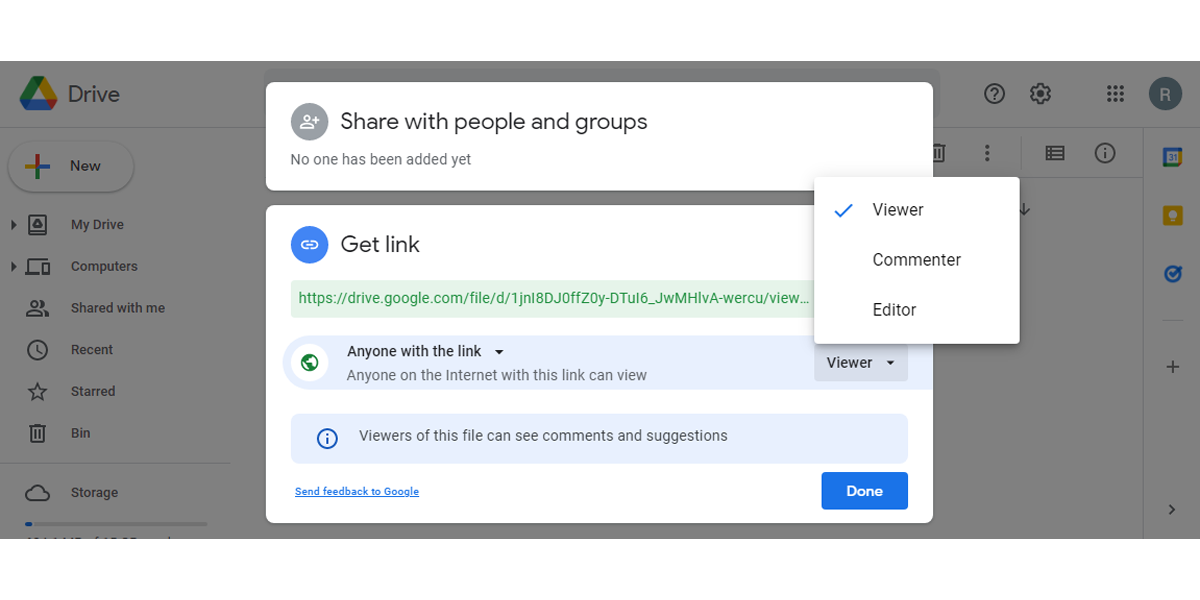
قبل از ارسال ایمیل، مطمئن شوید که از تنظیمات مجوز درست استفاده می کنید. 3 گزینه وجود دارد که می توانید از بین آنها انتخاب کنید:
- بیننده
- مفسر
- ویرایشگر
نام ها کاملاً توضیحی هستند، بنابراین ما وارد جزئیات بیشتر نمی شویم. اگر به کنترل بیشتری بر روی محتوای اشتراکگذاری شده نیاز دارید، روی تنظیمات از گوشه سمت راست بالای پنجره اشتراکگذاری کلیک کنید. در اینجا می توانید محدودیت های بیشتری برای ویرایشگران، نظر دهندگان و بینندگان تعیین کنید.
آخرین مرحله این است که پیوند را کپی کرده و برای همکاران یا همکاران خود ارسال کنید.
مطالب مرتبط: چگونه بفهمیم چه کسی به فایلهای Google Drive شما دسترسی دارد
2. فایل یا پوشه را از طریق ایمیل به اشتراک بگذارید
همچنین امکان اشتراک گذاری فایل ها یا پوشه ها از طریق ایمیل نیز وجود دارد. روی فایل یا پوشه کلیک راست کرده و Share را انتخاب کنید. سپس، ایمیل ها را در قسمت افزودن افراد و گروه ها اضافه کنید. اگر می خواهید پیامی در ایمیل اضافه کنید، گزینه Notify people را علامت بزنید.
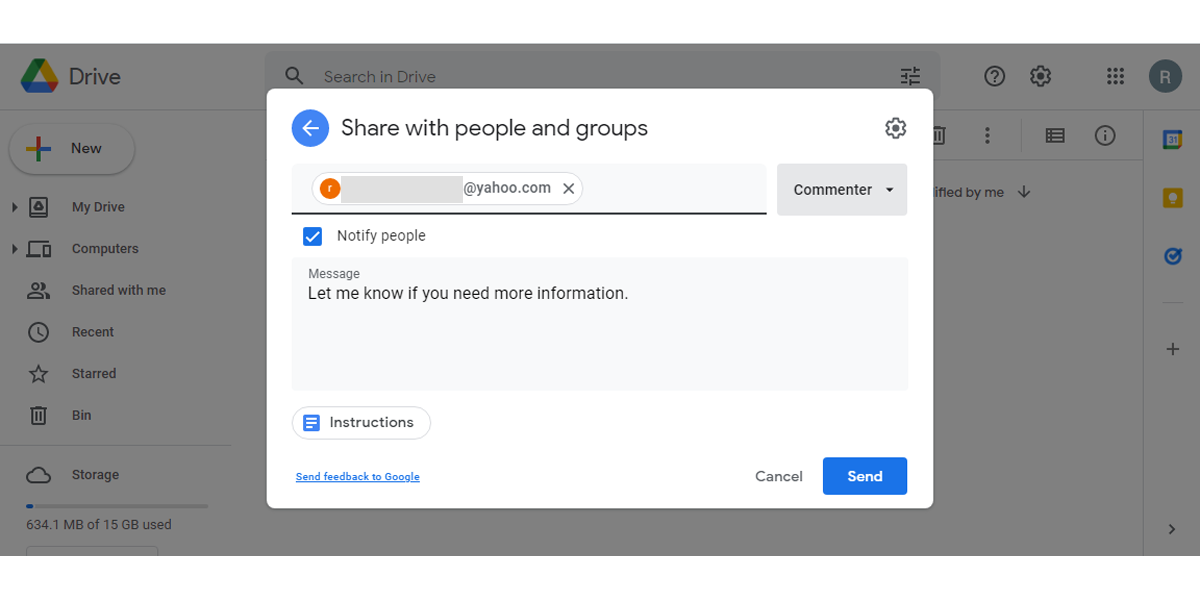
پس از آماده شدن برای ارسال ایمیل، روی Send کلیک کنید. Google Drive پنجرهای را نشان میدهد که به شما اطلاع میدهد که فایلها را با یک حساب غیر جیمیل به اشتراک میگذارید، و تنها کاری که باید انجام دهید این است که در هر صورت روی اشتراکگذاری کلیک کنید.
به گیرندگان ایمیل اطلاع داده می شود که بدون نیاز به ورود به حساب Google، به آنها اجازه دسترسی داده شده است.
مطالب مرتبط: چگونه گوگل درایو را مانند یک حرفه ای سازماندهی کنیم
با پیوند یا ایمیل به اشتراک بگذارید
روش های نشان داده شده در بالا کاملاً مشابه هستند زیرا سطح کنترل یکسانی بر محتوای به اشتراک گذاشته شده به شما می دهند، بنابراین همه چیز به تعداد افرادی که می خواهید فایل یا پوشه را با آنها به اشتراک بگذارید بستگی دارد.
اگر آن را با تعداد کمی از افراد به اشتراک می گذارید، می توانید از روش ایمیل استفاده کنید. برای فایلها یا پوشههایی که با افراد زیادی به اشتراک گذاشته شدهاند، قرار دادن پیوند در یک چت گروهی ممکن است سریعتر باشد.